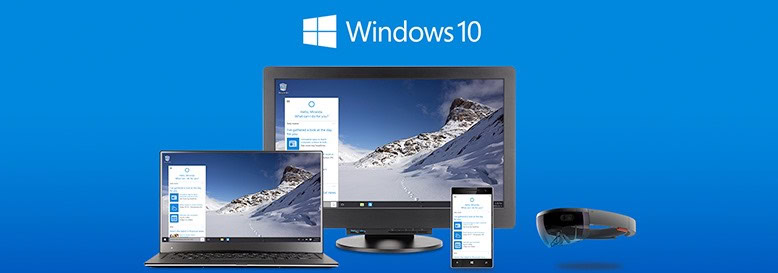
Windows 10 包含多个安全功能,可以保护用户的计算机和数据安全免受恶意程序和黑客攻击。其中一项就是 Windows Firewall(Windows 防火墙),它有助于防止未经授权的 Windows 10 PC 网络访问并阻止潜在的有害应用程序。
虽然内置的 Windows 10 防火墙在一般情况下都能按预期工作,但仍可能遇到一些意外情况。例如,可能会出现防火墙功能无法启动、error 80070424 或特定服务 error 5(0x5)错误等。此外,如果 Windows 10 的防火墙配置错误,还可能导致像「远程助手」这样的应用程序无法正常工作,或者阻断共享文件和打印机访问等等问题。
如果你遇到此类问题,可以尝试使用「Windows 防火墙疑难解答程序」来尝试自动诊断和修复 Windows 10 防火墙问题。该程序是一个自动化的工具,可以用来扫描和修复常见防火墙问题。
修复Windows 10防火墙问题
要解决并修复 Windows 防火墙问题,请使用以下步骤:
1 下载「Windows 防火墙疑难解答程序」——双击执行 WindowsFirewall.diagcab 文件——点击「下一步」。
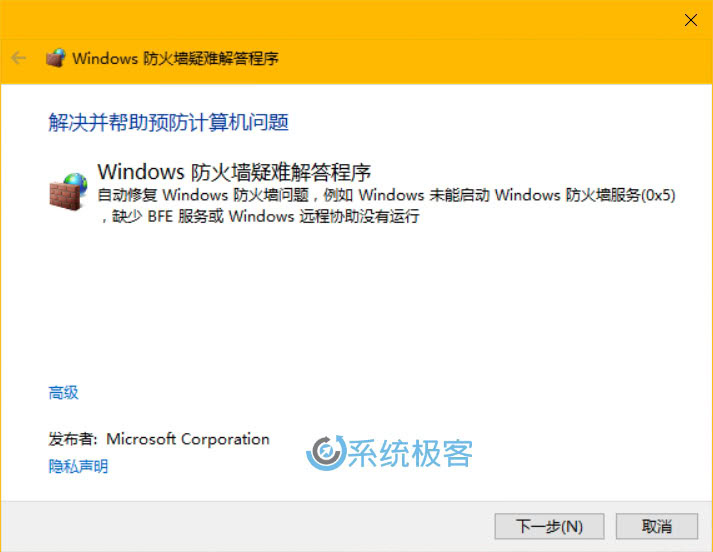
2「Windows 防火墙疑难解答程序」会自动检测并尝试解决发现的 Windows 防火墙问题,非常简单。
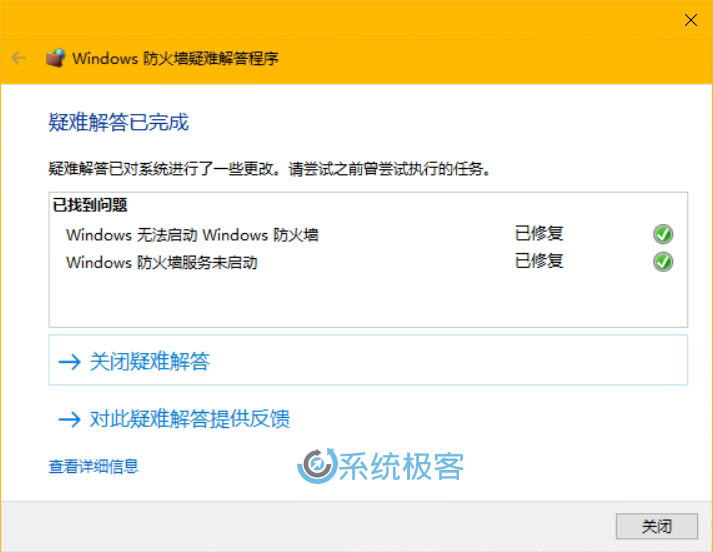
当然,如果遇到有 WindowsFirewall.diagcab 无法解决的问题,可以点击查看详细信息来获取相关问题的报告,再到搜索引擎去查找或者咨询 IT Pro。
重置Windows Firewall设置
或者,如果排查工具没有发现任何错误,则问题可能是由于 Windows 10 防火墙的特定配置造成。在这种情况下,我们可以尝试删除当前配置并恢复默认的 Windows 防火墙设置。
要将 Windows 10 防火墙重置为默认设置,请执行以下操作:
1 打开「控制面板」——「系统和安全」——「Windows 防火墙」
2 点击左侧列表中的「还原默认值」,再点击「还原默认值」按钮后选择「是」继续。
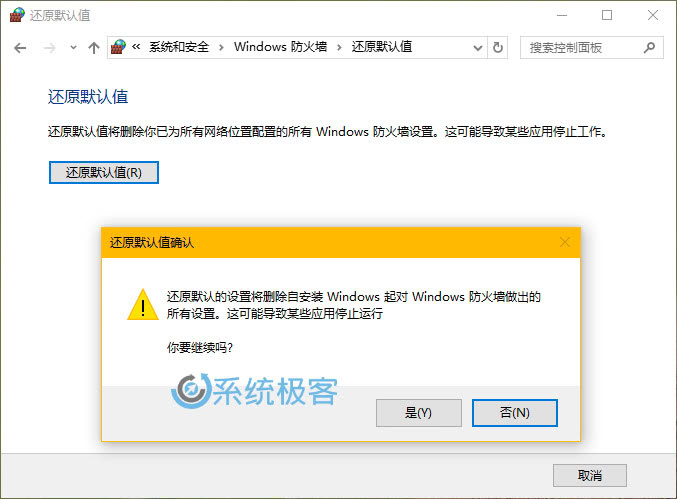
完成操作后,Windows Firewall 就可恢复为默认设置和规则。当然,需要允许网络访问的系统功能和应用程序就需要你重新手动添加和调整了。















在这里补充一下,想要恢复隔离区的文件,需要自己去这个文件夹打开曾经熟悉的Windows Defender:C:\Program Files\Windows Defender\MSASCui.exe